Analiza rezultatelor pentru a extrage detalii din activitățile dvs. de marketing
Important
Acest articol se aplică numai pentru marketingul orientat spre exterior.
Dynamics 365 Customer Insights - Journeys ține evidența modului în care persoanele de contact reacționează la inițiativele dvs. de marketing și oferă vederi analitice detaliate pentru a vă ajuta să înțelegeți impactul dvs. și să aflați ce funcționează cel mai bine. Fiecare dintre următoarele entități oferă statistici, analize și indicatori cheie de performanță (KPI) pe baza rezultatelor dvs. de marketing:
- Persoane de contact
- Clienți potențiali
- Segmente
- Călătoriile clienților
- Mesaje de e-mail
- Modele de evaluare a clienților potențiali
- Pagini de marketing
- Formulare de marketing
- Site-uri web
- Adrese URL de redirecționare
Notă
Pentru a afla cum să accesați și să interpretați statisticile în Customer Insights - Journeys, consultați articolul Accesați și interpretați statisticile .
Deschiderea și utilizarea detaliilor
Pentru aproape toate tipurile de entități, puteți vizualiza rezultate și analize asociate, deschizând o înregistrare și apoi trecând la fila Insights .
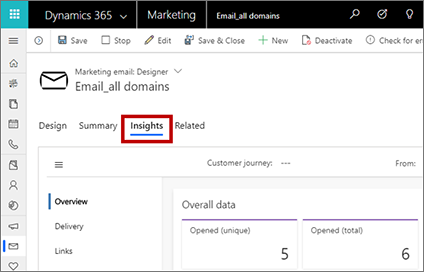
Important
Analizele de Marketing sunt procesate în mai puțin de 10 minute la 100.000 de articole (e-mailuri trimise, contacte etc.). Procesarea, cu toate acestea, poate dura până la 1 oră, mai ales atunci când se procesează unui număr mare de elemente. De exemplu, procesarea a 1.000.000 de elemente poate dura până la 6 ore. Viteza de procesare scade atunci când numărul de articole depășește limita maximă enumerată în politica de utilizare corectă.
Deplasarea între categoriile de detalii
Unele file Informații includ două sau mai multe categorii de statistici. Puteți naviga între aceste categorii utilizând navigatorul vertical din partea laterală a paginii. Folosiți butonul Meniu butonul  din partea de sus a filei pentru a deschide sau închide navigatorul.
din partea de sus a filei pentru a deschide sau închide navigatorul.
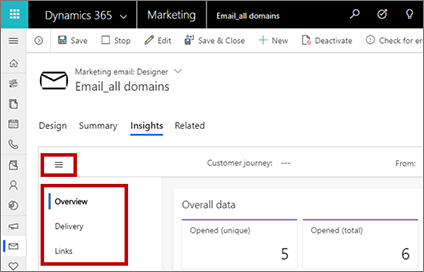
Filtrarea detaliilor după intervalul de date și utilizare
În partea de sus a majorității filelor de statistici, veți găsi setări care vă permit să filtrați informațiile afișate, de exemplu, după dată (De la și Pentru setări) sau utilizare (cum ar fi în care călătoria clientului a fost folosit un e-mail).
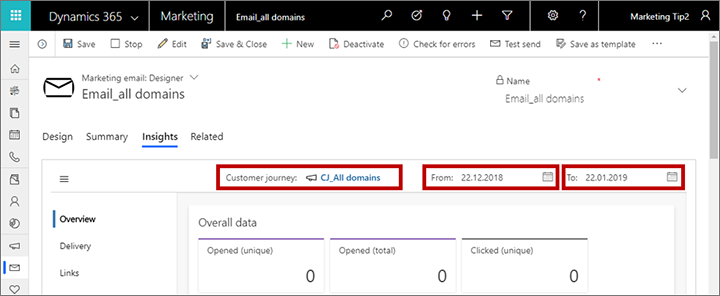
Citiți și înțelegeți detaliile și KPI-urile
Când revizuiți detaliile dumneavoastră, veți vedea grafice, termene și valori pentru varietate mare de rezultate, interacțiuni și indicatori de performanță cheie (KPI). Pentru a afla mai multe despre ceea ce vă spune fiecare afișaj, plasați cursorul mouse-ului lângă valoarea care vă interesează până când apare pictograma de informații ![]() , apoi plasați cursorul pe această pictogramă pentru a vedea un sfat instrument cu o descriere a acea valoare.
, apoi plasați cursorul pe această pictogramă pentru a vedea un sfat instrument cu o descriere a acea valoare.
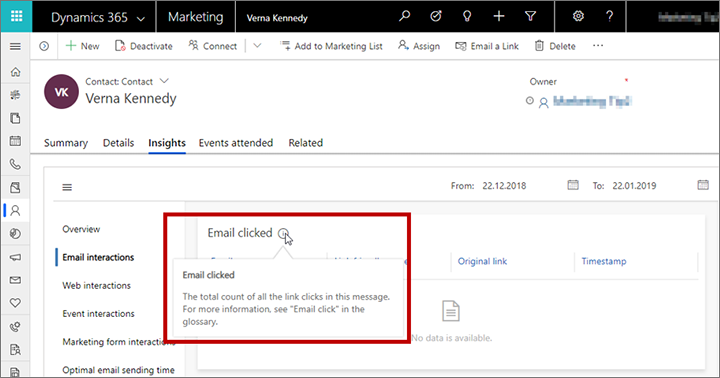
Pentru mai multe informații despre multe dintre cele mai utilizate statistici și despre modul în care acestea sunt calculate, consultați Glosarul de statistici. Multe din sfaturi sunt de asemenea prezentate în acest glosar.
Detaliile unei persoane de contact
Pentru a vedea statistici despre persoane de contact, accesați Marketing outbound>Clienți>Contacte, selectați o înregistrare de contact, apoi deschideți-o Fila Informații .
Aici puteți găsi un istoric complet al interacțiunilor persoanei de contact selectate cu inițiativele dvs. de marketing. Astfel puteți înțelege mai ușor care sunt interesele persoanei de contact în cauză și la ce tipuri de mesaje răspunde. Agenții de marketing pot utiliza aceste informații pentru a obține informații detaliate despre anumiți decidenți, astfel încât să direcționeze mai bine inițiativele ulterioare, iar agenții de vânzări le pot utiliza pentru a afla care este cel mai bun mod de a discuta cu persoana respectivă, dacă decid să o contacteze direct.
Persoanele de contact oferă următoarele categorii de statistici:
- Prezentare generală: vizualizați o cronologie a tuturor interacțiunilor pe care le-a făcut persoana de contact și un grafic al interacțiunilor defalcate în funcție de tip.
- Interacțiuni prin e-mail: vizualizați detalii complete despre rezultatele e-mailului pentru persoana de contact selectată, inclusiv o listă cu toate mesajele trimise acestora, plus liste cu toate deschiderile, clicurile, respingurile și multe altele.
- Interacțiuni web: vedeți ce pagini și linkuri de pe site-urile dvs. web și paginile de marketing a deschis persoana de contact și ce linkuri a selectat. Listează de asemenea fiecare URL de redirecționare pe care această persoană de contact a făcut clic.
Notă
- Numai paginile care includ un Dynamics 365 Customer Insights - Journeys script de urmărire sunt contorizate aici.
- Lista Site-uri web vizitate afișează toate paginile urmărite care au fost vizitate de această persoană de contact cunoscută.
- Lista Site-uri web pe care s-a făcut clic afișează toate linkurile pe care a făcut clic acest utilizator când a vizualizat o pagină urmărită. Fiecare link vizitat este afișat ca un URL complet și vizitele repetate sunt listate o singură dată, cu un contor.
- Dacă încorporați un formular de marketing într-o pagină web externă, este inclusă o etichetă de urmărire și, prin urmare, vizitele la pagina respectivă sunt afișate aici.
- Rezultatele de la vizitele persoanelor anonime și clicurile pe URL-uri de redirecționare care au avut loc înainte ca acestea să fi devenit persoane de contact cunoscute sunt afișate ca detalii în raport cu persoana de contact cunoscută.
- Interacțiuni cu evenimente: vezi o cronologie a interacțiunilor cu evenimentele și înregistrările, înregistrarea și anularea evenimentelor pentru persoana de contact curentă.
- Interacțiuni cu formularele de marketing: vedeți ce formulare de marketing le-a trimis persoana de contact și conținutul fiecărei trimiteri.
- Interacțiuni cu lista de abonamente: vedeți ce abonament listează contactul la care s-a alăturat sau a părăsit și când.
- Orele de deschidere a e-mailurilor: vedeți zilele și orele în care persoana de contact vă deschide de obicei e-mailurile și cât timp așteaptă de obicei înainte de a le deschide. Aceste informații informează, de asemenea, funcția de programare automată, care adaugă aici o diagramă Cele mai bune timpi de trimitere estimați dacă este activată.
Detaliile unui client potențial
Pentru a vedea statistici despre clienți potențiali, accesați Marketing outbound>Clienți>Clienți potențiali, selectați o înregistrare potențială, apoi deschideți-o Fila Informații .
Majoritatea informațiilor afișate pentru un client potențial sunt aceleași cu cele afișate pentru persoane de contact și sunt preluate din înregistrarea de contact asociată cu clientul potențial curent, așa cum este descris anterior în Informații despre contact. O excepție de la aceasta este fila Prezentare generală , care urmărește și informațiile specifice clientului potențial, cum ar fi vârsta clientului potențial (de cât timp a fost activă înregistrarea) și progresul acestuia în timp.
Pentru clienții potențiali asociați cu un cont, în loc de un singur contact, detaliile combină interacțiunile realizate de către toate persoanele de contact care aparțin acelui cont.
Notă
Deoarece înregistrările de interacțiune se referă numai la înregistrările de persoane contact, nu la înregistrările de clienți potențiali, majoritatea detaliilor sunt disponibile numai pentru clienți potențiali asociați cu o înregistrare de persoană de contact (sau cu o înregistrare de cont, care este asociată înapoi la înregistrările de persoane de contact). Mai multe informații: Folosiți clienți potențiali pentru a înregistra și a urmări expresiile de interes
Detalii cont
Pentru a vedea statisticile contului, accesați Outbound marketing>Clienți>Conturi, selectați o înregistrare de cont, apoi deschideți-o Fila Informații .
Majoritatea informațiilor afișate pentru un cont sunt aceleași cu cele afișate pentru persoanele de contact, așa cum a fost descris anterior în Informații despre contact, cu excepția faptului că nu sunt furnizate interacțiuni cu lista de abonamente. Aceste informații reprezintă interacțiunile combinate ale tuturor persoanelor de contact asociate contului respectiv (acestea sunt persoane de contact care au acel cont listat ca Numele contului; de obicei reprezintă angajați ai acelei companii).
Notă
Perspectivele contului vor afișa numai interacțiunile care au avut loc după ce persoana de contact a fost asociată contului. Orice interacțiuni care au avut loc înainte de această asociere nu vor fi afișate.
Detaliile unui segment
Pentru a vedea statisticile segmentului, accesați Marketing outbound>Clienți>Segmente, selectați o înregistrare de segment, apoi deschideți-o Fila Informații . Aici puteți vedea cum s-a schimbat de-a lungul timpului calitatea de membru al segmentului selectat.
Detalii despre călătoria clientului
Pentru a vedea statistici călătoria clientului, accesați Marketing outbound>Execuție de marketing>Călătoriile clienților și selectați o călătorie. Călătoriile arată unele informații în fila Designer și altele în fila Insights . Informațiile sunt disponibile numai pentru călătoriile clienților care sunt (sau au fost) live.
Călătoriile clienților oferă trei categorii de informații: Designer, Informații>Prezentare generală și Informații>Călătorii incomplete.
Proiectant detalii
Pentru călătoriile live, fila Designer este o versiune numai pentru citire a canalului de călătorie. Acesta arată la fel aici ca atunci când proiectați călătoria, dar acum prezintă rezultatele și nu include un set de instrumente sau controale de editare. Deasupra fiecărei dale puteți vedea o prezentare generală a modului în care persoanele de contact au parcurs dala, așa cum se vede în ilustrația de mai jos. Prin inspectarea acestor valori, puteți obține o prezentare rapidă a modului în care diversele persoane de contact au parcurs structura, ce cale au ales și ce probleme au întâmpinat. (Fiecare dintre acești KPI-uri este afișat și în panoul Date când este selectată o placă.)
Sub dalele de e-mail, veți vedea dependențele pentru e-mail.
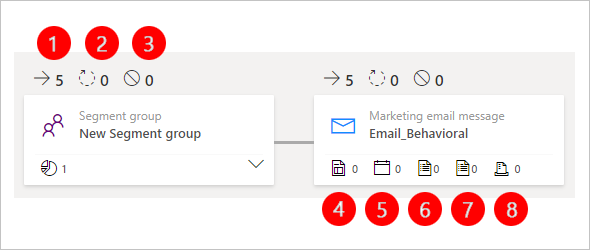
Legendă:
- Flux de intrare: arată numărul de contacte care au intrat în această țiglă (afișat doar în vechiul designer).
- Procesare: afișează numărul de contacte care sunt încă procesate de această dală. De exemplu, ei pot aștepta pe o dală de declanșare până când este îndeplinită condiția de declanșare (sau perioada de expirare).
- Stopped: afișează numărul de contacte cărora li s-a oprit continuarea călătoriei la această țiglă. Există două motive principale pentru care o persoană de contact poate fi oprită: a fost adăugată la segmentul de suprimare al călătoriei sau și-a micșorat nivelul de consimțământ sub pragul minim setat pentru călătorie.
- pagină de marketing: Afișează o dependență pagină de marketing (afișată doar în vechiul designer).
- Eveniment: afișează o dependență de eveniment (afișată doar în vechiul designer).
- Sondajul Customer Voice: arată o dependență de sondaj Customer Voice (afișat doar în vechiul designer).
- Dynamics 365 Customer Voice sondaj: afișează o Dynamics 365 Customer Voice dependență de sondaj (afișat doar în vechiul designer).
- Formular de marketing: afișează o dependență de formular de marketing (afișat doar în vechiul designer).
Pentru și mai multe informații despre ceea ce s-a întâmplat pe o placă, selectați-o din conductă și priviți panoul Date . Informațiile prezentate aici depind de tipul dalei.

Toate tipurile de plăci oferă o secțiune Volum de pe panoul Date , cu următoarele informații:
- Volum>Total: afișează numărul total de contacte din tigla în toate stările. Procesat, procesat și neprelucrat.
- Volum>În desfășurare: arată numărul total de contacte în curs. Acest număr este totalul următoarelor:
- Procesare: numără câte persoane de contact mai așteaptă ca tigla să termine procesarea lor. Pentru dalele declanșator, de exemplu, această valoare indică numărul de persoane de contact care așteaptă să fie îndeplinită condiția declanșatorului sau să expire perioada de așteptare.
- În coadă: afișează numărul de contacte din călătoria clientului care nu au ajuns încă la dala selectată.
- Volum>Neprocesat: afișează numărul total de contacte care au intrat deja în tigla, dar nu sunt procesate din unul dintre următoarele motive:
- Stopped: numără numărul de contacte care au fost oprite din continuarea călătoriei la această piesă. Există trei motive pentru care o persoană de contact ar putea fi oprită la o piesă în timpul unei călătorii: (1) s-a dezabonat de la lista de corespondență vizată de călătorie, (2) a primit adăugat la segmentul de suprimare al călătoriei sau (3) și-au redus nivelul de consimțământ sub pragul minim setat pentru călătorie. Valoarea oprită este afișată și ca a doua valoare deasupra plăcii din conductă. Unele tipuri de plăci oferă un buton pentru salvare ca segment
 aici; selectați acest buton pentru a genera un segment care include toate contactele care au fost oprite la această țiglă în călătorie. Puteți vedea o defalcare detaliată a persoanelor de contact care au fost oprite aici și de ce, accesând vizualizarea Călătorii incomplete .
aici; selectați acest buton pentru a genera un segment care include toate contactele care au fost oprite la această țiglă în călătorie. Puteți vedea o defalcare detaliată a persoanelor de contact care au fost oprite aici și de ce, accesând vizualizarea Călătorii incomplete . - Expirat: această valoare este folosită numai pentru dale de e-mail (pentru alte piese, valoarea este întotdeauna zero). Afișează numărul de contacte care au expirat în tigla de e-mail. O persoană de contact expiră atunci când este setată o data de expirare a e-mailului pentru piese.
- Stopped: numără numărul de contacte care au fost oprite din continuarea călătoriei la această piesă. Există trei motive pentru care o persoană de contact ar putea fi oprită la o piesă în timpul unei călătorii: (1) s-a dezabonat de la lista de corespondență vizată de călătorie, (2) a primit adăugat la segmentul de suprimare al călătoriei sau (3) și-au redus nivelul de consimțământ sub pragul minim setat pentru călătorie. Valoarea oprită este afișată și ca a doua valoare deasupra plăcii din conductă. Unele tipuri de plăci oferă un buton pentru salvare ca segment
- Volum>Processed: numără numărul de contacte care au fost procesate cu succes de țiglă și trecute la următoarea țiglă. Unele tipuri de plăci oferă un buton pentru salvare ca segment
 aici; selectați acest buton pentru a genera un segment care include toate contactele care au fost procesate cu succes de această țiglă în călătorie. Această valoare este, de asemenea, prima afișată deasupra dalei în canal.
aici; selectați acest buton pentru a genera un segment care include toate contactele care au fost procesate cu succes de această țiglă în călătorie. Această valoare este, de asemenea, prima afișată deasupra dalei în canal.
Pe lângă secțiunea Volum , unele plăci afișează și secțiuni și link-uri suplimentare în panoul Date , în funcție de tipul de țiglă. Acestea pot include următoarele: )
- KPI-uri: pentru tipurile de piese care colectează indicatori cheie de performanță (KPI), cum ar fi elementele de e-mail, puteți citi rezultate detaliate aici. Pentru mai multe informații despre mulți dintre termenii care ar putea fi afișați aici, consultați Glosarul de statistici.
- Căi: plăcile de declanșare și separare includ această secțiune, care vă spune câte persoane de contact au mers pe fiecare cale disponibilă.
- Vedeți detalii: acest link este furnizat în panoul Date pentru tipurile de plăci care au și mai multe informații disponibile. Selectați acest link pentru a deschide înregistrarea asociată, unde puteți explora panourile sale complete de detalii. De exemplu, dalele e-mailurilor și evenimentelor includ acest link, care deschide panourile de detalii pentru un anumit mesaj sau eveniment asociat cu dala.
Fila Informații pentru e-mailurile de test A/B are o secțiune specială deasupra secțiunii Volum care arată progresul oricăror teste A/B live. Procentele arată procentul de contacte din segment la care va merge fiecare mesaj de e-mail de test, precum și procentul de contacte care vor primi mesajul de e-mail câștigător.
În captura de ecran de mai jos, 10% dintre persoanele de contact au primit mesajul A, 10% au primit mesajul B, iar restul de 80% au primit valoarea implicită neconcludentă, care a fost setată la mesajul A.
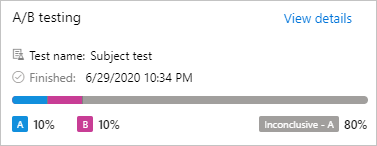
Detalii > Prezentare generală
Deschideți fila Insights și selectați Prezentare generală pentru a vedea rezultatele de bază prin e-mail, plus informații despre câte persoane de contact au interacționat cu e-mailurile și paginile de marketing utilizate de această călătorie.
Detalii > Călătorii incomplete
Când analizați rezultatele unui călătoria clientului, unul dintre cele mai importante lucruri pe care trebuie să le aflați este dacă toate mesajele dvs. au fost livrate conform așteptărilor și, dacă nu, cine a fost afectat și ce a mers prost?
Deschideți fila Informații și selectați Călătorii incomplete pentru a vedea fiecare motiv pentru care o persoană de contact ar putea eșua să finalizeze călătoria și listează fiecare contact care se încadrează în fiecare dintre aceste categorii pentru călătoria curentă.
Persoane de contact oprite
Contactele oprite sunt contacte care au fost oprite în mijlocul unei călătorii. Persoanele de contact își vor opri călătoria de îndată ce apar oricare din aceste situații, astfel încât nu se vor aplica ulterior mesaje suplimentare sau alte acțiuni de călătorie pentru persoanele de contact afectate. O persoană de contact poate fi oprită pentru oricare din următoarele motive:
- Contactul s-a alăturat segmentului de suprimare: contactul s-a alăturat segmentului de suprimare pentru călătoria clientului.
- Consimțământul de contact a scăzut sub pragul: acestea sunt contactele care și-au redus nivelul de consimțământ pentru protecția datelor și sunt acum sub nivelul minim de consimțământ pentru această călătorie. Aceasta este o parte importantă a conformității cu anumite legi și reglementări privind confidențialitatea. Mai multe informații: Protecția datelor și confidențialitatea.
- Consimțământul extern de contact a scăzut sub pragul: acesta este același conținut de contact care nu este dat, dar se aplică atunci când consimțământul este gestionat de un sistem extern și nu de cel intern furnizat cu Customer Insights - Journeys.
Selectați un motiv în coloana din stânga a tabelului pentru a vedea lista de persoane de contact (în coloana dreaptă) care au fost oprite din acest motiv.
E-mailuri blocate
Un e-mail blocat este un mesaj pe care sistemul nu a încercat să-l trimită, deși a fost programat. De obicei, acest lucru este legat preferințele persoanei de contact sau o problemă tehnică legată de mesaj, cum ar fi lipsa de date sau o setare lipsă. Persoanele de contact vor continua călătoria chiar dacă un mesaj este blocat, astfel încât mesajele ulterioare pot fi trimise cu succes. Un mesaj poate fi blocat din oricare din următoarele motive specifice:
- Persoana de contact are setată de nu e-mail: o setare din înregistrarea contactului indică faptul că acel contact nu dorește să primească e-mail de marketing (sau orice e-mail) de la organizația dvs.
- Adresă dublă destinatarului: călătoria a trimis deja mesajul la această adresă de e-mail. Probabil, aveți mai mult de o înregistrare persoană de contact cu aceeași adresă de e-mail.
- Adresa destinatarului nu este validă: este ceva în neregulă cu adresa destinatarului (cum ar fi lipsa „@”), ceea ce înseamnă că mesajul nu poate fi livrat.
- Adresa expeditorului nu este validă: e-mailul este conceput cu o adresă de expeditor necompletată sau incorectă. Acest lucru vă poate afecta întreaga trimitere (în cazul în care utilizați o adresă statică sau o expresie incorectă), sau poate afecta doar câteva mesaje dacă utilizați o expresie dinamică, care eșuează doar pentru unele persoane de contact pentru care datele sunt incorecte sau lipsă.
- Adresa de răspuns nu este validă: La fel ca și pentru adresa expeditorului nevalidă, dar acest lucru se aplică câmpului de răspuns.
- E-mailul conține linkuri blocate: Customer Insights - Journeys analizează conținutul mesajelor trimise pentru a se asigura că nu conțin linkuri listate blaok. În cazul în care este găsit unul, mesajul este blocat. Sistemul păstrează o listă internă de site-uri de liste blocate, care sunt cunoscute pentru a fi utilizate pentru phishing, găzduire malware și alte probleme. Această caracteristică vă ajută să vă asigurați că nu includeți accidental un link la unul dintre aceste site-uri în mesajele de marketing.
- E-mailul lipsește câmpurile obligatorii: un câmp obligatoriu (cum ar fi subiectul) nu conține nicio valoare. De obicei, acest tip de eroare ar fi constatat când verificați mesajul de erori, dar dacă utilizați o expresie dinamică pentru un câmp obligatoriu, atunci expresia poate eșua evaluarea pentru unii sau toți destinatarii.
- Contact șters: segmentul țintă a inclus un contact care a fost șters de atunci.
- Persoana de contact este inactivă: segmentul țintă a inclus o persoană de contact care a fost setată ca inactivă.
- Credite de e-mail insuficiente: organizația dvs. a epuizat creditele dvs. de e-mail pentru luna. Mai multe informații: Limite de cote
Selectați un motiv în coloana din stânga a tabelului pentru a vedea lista de persoane de contact (în coloana dreaptă) către care nu a fost trimis un mesaj din acest motiv.
Detaliile despre e-mailuri
Pentru a vedea statistici de e-mail, accesați Outbound marketing>Execuție de marketing>E-mailuri de marketing, selectați un mesaj de e-mail, apoi deschideți fila sa Insights . Informațiile sunt disponibile numai pentru mesajele de e-mail care sunt (sau au fost) live.
Aici puteți găsi un istoric complet al modului în care diverse persoane de contact au reacționat la mesajul selectat, ce linkuri au selectat și unde se aflau când au interacționat cu mesajul. Puteți vedea și detaliile livrării.
Deoarece puteți reutiliza un mesaj de e-mail în mai multe călătorii diferite, setările de filtru pentru informații despre e-mail includ un câmp pentru specificarea călătoriei pe care doriți să o analizați. Dacă nu selectați o călătorie, informațiile pe care le vedeți se aplică tuturor călătoriilor în care a fost utilizat mesajul. La fel ca în cazul majorității entităților, puteți filtra detaliile e-mailurilor și după intervalul de date.
Mesajele e-mail de marketing oferă următoarele categorii în fila Informații :
- Prezentare generală: oferă o prezentare generală care include KPI, top 10 link-uri, răspunsuri în timp, date geografice și multe altele.
- Livrare: oferă detalii despre rezultatele livrării (precum procesate, livrate, blocate sau respinse), inclusiv liste de persoane de contact afectate de fiecare tip de rezultat. Există, de asemenea, un tabel cu rezultatele globale în funcție de domeniul destinatarului.
- Link-uri: oferă o analiză a fiecărui link inclus în mesaj. Aceasta include o reproducere grafică a mesajului care arată o hartă termică ce evidențiază linkurile dvs. Harta termică prezintă o suprapunere cu roșu pentru a indica linkurile cu cele mai multe clicuri, și urmează spectrul până la albastru, care indică linkurile cu cele mai puține clicuri. Treceți cu cursorul peste un link pentru a vedea numărul de clicuri totale, clicuri unice și rata clicurilor de accesare (numărul total de clicuri unice pentru un anumit link, împărțit la numărul total de clicuri unice la nivel global). Utilizați lista verticală din partea de sus a hărții termice pentru a alege ce KPI să utilizați atunci când de colorați linkurile. Toate linkurile sunt, de asemenea, enumerate în tabelul de sub harta termică.
- Interacțiuni: oferă liste complete de destinatari care au fost numărați pentru fiecare dintre mai mulți KPI (cum ar fi deschideri, clicuri și redirecționări), plus o cronologie a interacțiunilor.
Pentru mai multe informații despre tipurile de rezultate de e-mail și KPI-uri enumerate în aceste pagini, consultați Glosarul de statistici.
Notă
Filtrarea în funcție de dată nu se aplică celor mai importante 10 link-uri sau statistici despre linkuri.
Detaliile unui model de evaluare a clienților potențiali
Pentru a vedea statistici modele de evaluare clienți potențiali, accesați Marketing de ieșire>Gestionarea clienților potențiali>Modele de punctare, selectați un model, apoi deschideți fila sa Insights . Informațiile sunt disponibile numai pentru modelele care sunt (sau au fost) live.
Aici puteți găsi o cronologie care prezintă numărul de clienți potențiali procesați de model în timp.
Detaliile unei pagini de marketing
Pentru a vedea statistici pagină de marketing, accesați Marketing outbound>Marketing pe internet>Pagini de marketing, selectați un pagină de marketing, apoi deschideți fila Insights . Statisticile sunt disponibile numai pentru paginile care sunt (sau au fost) live.
Aici puteți găsi un istoric complet al interacțiunilor diverselor persoane de contact cu pagina și remiterile efectuate prin intermediul acesteia.
Deoarece puteți reutiliza fiecare pagină de marketing în mai multe călătorii diferite, controalele filtrului pentru informații despre pagină includ un câmp pentru specificarea călătoriei pe care doriți să o analizați. Dacă nu selectați o călătorie, informațiile pe care le vedeți se aplică tuturor călătoriilor în care a fost utilizată pagina. La fel ca în cazul majorității entităților, puteți filtra detaliile paginii de marketing și după intervalul de date.
Paginile de marketing oferă următoarele categorii în fila Informații :
- Prezentare generală: oferă o prezentare generală care include KPI, răspunsuri în timp, date geografice și multe altele.
- Trimiteri: furnizează un tabel care listează conținutul complet al fiecărei trimiteri efectuate prin intermediul paginii. Metadatele și câteva valori importante ale câmpurilor sunt afișate în coloanele tabelului pentru fiecare trimitere; plasați cursorul mouse-ului peste o valoare din coloana Trimiterea formularelor pentru a deschide un balon explicativ care arată toate valorile incluse într-o anumită trimitere.
- Vizite: furnizează un tabel care listează informații despre fiecare deschidere a paginii.
Detaliile unui formular de marketing
Pentru a vedea statisticile formularelor de marketing, accesați Marketing outbound>Marketing pe internet>Formulare de marketing, selectați un formular, apoi deschideți fila sa Insights . Aici puteți găsi un istoric complet al modului în care diferite persoane de contact au interacționat cu formularul și trimiterile făcute folosindu-l.
Deși puteți utiliza fiecare formular pe mai multe pagini și în mai multe călătorii, toate detaliile formularului combină date din toate utilizările, dar puteți filtra rezultatele și după intervalul de date.
Customer Insights - Journeys formularele oferă următoarele categorii în fila Informații :
- Prezentare generală: furnizează indicatori de calitate, cum ar fi numărul total de trimiteri de formulare, contacte create sau actualizate și clienți potențiali creați sau actualizați prin formular.
- Trimiteri: furnizează un tabel care listează conținutul complet al fiecărei trimiteri efectuate prin intermediul formularului. Metadatele și câteva valori importante ale câmpurilor sunt afișate în coloanele tabelului pentru fiecare trimitere; plasați cursorul mouse-ului peste o valoare din coloana Trimiterea formularelor pentru a deschide un balon explicativ care arată toate valorile incluse într-o anumită trimitere.
Detaliile unui site web
Pentru a vedea statisticile site-ului, accesați Outbound marketing>Internet marketing>Site-uri web de marketing, selectați o înregistrare a site-ului web, apoi deschideți fila sa Informații .
Paginile de marketing oferă următoarele categorii în fila Informații :
- Prezentare generală: furnizează o listă cu cele mai populare pagini de site web care includ scriptul creat și urmărit de această înregistrare a site-ului web și o hartă care arată unde se aflau oamenii când au deschis acele pagini.
- Vizite: afișează un tabel care oferă detalii despre fiecare dată când a fost încărcată o pagină care include scriptul creat și urmărit de această înregistrare a site-ului web.
- Vizite de formular: afișează un tabel care listează fiecare dată când un contact anonim sau cunoscut a deschis o pagină de pe acest site web care includea un formular de marketing încorporat sau capturat.
- Trimiterea formularelor: afișează un tabel care listează fiecare dată când un contact a trimis un formular de marketing încorporat sau capturat de pe acest site web. Treceți cursorul mouse-ului peste o valoare din coloana Trimiterea formularelor pentru a vedea valorile trimise cu orice trimitere listată.
Detaliile unui URL de redirecționare
Pentru a vedea statistici privind adresele URL de redirecționare, accesați Marketing outbound>Marketing pe internet>Adrese URL de redirecționare, selectați o înregistrare URL de redirecționare și apoi deschideți fila Insights .
Adresele URL de redirecționare oferă următoarele categorii în fila Informații :
- Prezentare generală: afișează o hartă care arată unde se aflau oamenii când au selectat linkul redirecționat.
- Cronologie: afișează un tabel cu detalii despre fiecare dată când a fost selectată adresa URL de redirecționare.